دليل شامل لتسريع موقع WordPress في عام 2022
نشرت: 2022-07-18WordPress هو نظام إدارة محتوى شائع يستخدمه العديد من الأشخاص لتشغيل مواقعهم على الويب. في حين أنه من المثير للإعجاب أن يستخدمه الكثير من الناس ، إلا أن هناك بعض العيوب. يحتوي WordPress على العديد من المكونات الإضافية والقوالب التي يمكن أن تتعارض مع بعضها البعض إذا لم يتم تكوينها بشكل صحيح. سيساعدك منشور الدليل على تسريع موقع WordPress الخاص بك للعمل بكفاءة أكبر. يمكن أن يؤدي اتباع الخطوات الواردة في هذا الدليل إلى تحسين أداء موقع الويب الخاص بك وجعله يعمل بشكل أسرع. شكرا للقراءة! آمل أن يكون هذا الدليل مفيدًا.
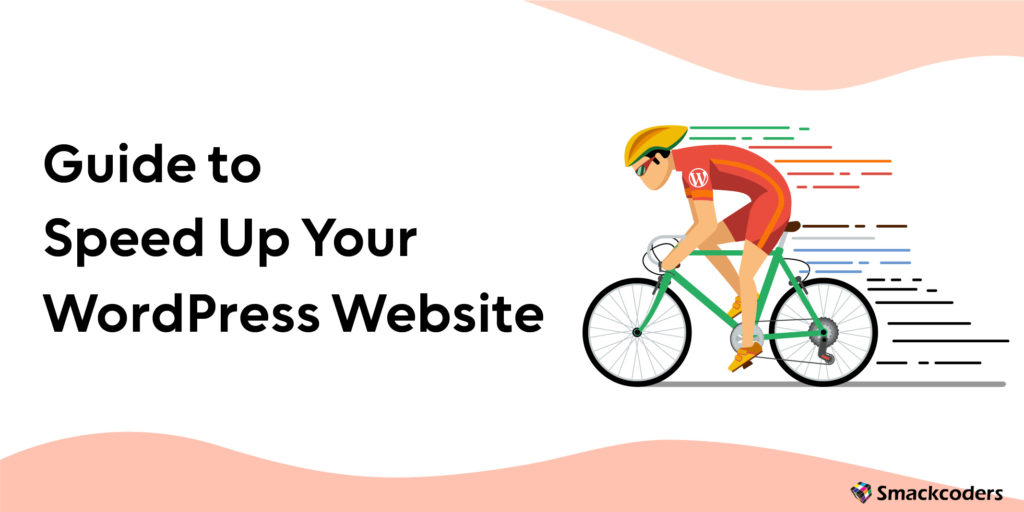
لماذا تعتبر سرعة الموقع حرجة؟
تعد سرعة الموقع أمرًا بالغ الأهمية لأنه أحد عوامل التصنيف التي يستخدمها Google لتحديد كيفية ترتيب موقعك في نتائج البحث. بالإضافة إلى ذلك ، من المرجح أن يغادر الناس موقع التحميل البطيء أكثر من موقع سريع. إذا كان الموقع بطيئًا ، فمن المحتمل أنك تفقد العملاء والزائرين المحتملين. هناك عدة طرق لتحسين سرعة موقعك ، والتي سنغطيها في هذا الدليل. كلما تمكنت من العثور على موقع ويب مبكرًا ، زادت فرصك في تحقيق المركز الأول في SERP.
كيف تسرع ووردبريس؟
السرعة ضرورية لمستخدمي موقع الويب وترتيب محرك البحث. من المرجح أن تجذب الصفحات التي يتم تحميلها بسرعة انتباه المستخدم وترتيبها في مرتبة أعلى في نتائج البحث. يمكنك تحسين سرعة موقع الويب الخاص بك وتوفير تجربة مستخدم أفضل من خلال الخطوات أدناه. يتعرف Google أيضًا على السرعة كعامل ترتيب ، لذلك قد يؤدي الموقع الأسرع إلى تحسين تصنيفات محرك البحث.
- الخطوة 1: اختر موفر وخطة مضيف موثوقين
- الخطوة 2: استخدم موفر استضافة WordPress الذي يركز على السرعة
- الخطوة 3: الترقية إلى PHP 7.4 إلى 8+
- الخطوة 4: اختر سمة WordPress السريعة
- الخطوة 5: استخدام البرنامج المساعد للتخزين المؤقت
- الخطوة 6: تفعيل ضغط Gzip
- الخطوة 7: استخدام شبكة توصيل المحتوى (CDN)
- الخطوة 8: تحسين صورك
- الخطوة 9: راقب أداء موقعك باستخدام Google PageSpeed Insights
- الخطوة 10: قلل طلبات HTTP
- الخطوة 11: تحسين البرامج النصية الخاصة بك
- الخطوة 12: الاستفادة من التخزين المؤقت للمتصفح
- الخطوة 13: تصغير الإضافات
الخطوة 1 - اختر مضيفًا موثوقًا به
عند اختيار خطة استضافة موثوقة لموقع WordPress الخاص بك ، هناك العديد من العوامل التي يجب مراعاتها. واحدة من أهمها هي السرعة. يمكن لمزود الاستضافة الذي يركز على السعر ، مثل WP Engine ، مساعدة مواقع الويب الخاصة بك على التحميل بشكل أسرع وتوفير تجربة مستخدم أفضل. يمكن أن تساعد PHP 7.4 أو 8+ أيضًا في تحسين سرعة التحميل.
الخطوة 2 - اختر مضيفًا يستخدم Nginx
لم يتم إنشاء جميع مقدمي الاستضافة على قدم المساواة. يتخصص البعض ، مثل WP Engine ، في السرعة والأداء ، مما يجعل موقع WordPress الخاص بك أسرع ويوفر تجربة مستخدم أفضل. يعد Nginx Server هو الخيار الأفضل لأنه خادم ويب قوي للتعامل مع أحجام المرور العالية ومتوفر مع خطط مزودي الاستضافة الأفضل. عند اختيار مجموعة من مواقع WordPress ، ضع في اعتبارك السرعة والأداء. يمكن للمزود الذي يستخدم Nginx ، مثل WP Engine ، مساعدتك في جعل موقع الويب الخاص بك أسرع وتوفير تجربة مستخدم أفضل.
تفعيل الورنيش لذاكرة التخزين المؤقت للخادم
يمكنك تمكين Varnish-cache على الخادم الخاص بك إذا كنت تريد تسريع موقع الويب الخاص بك عن طريق التخزين المؤقت للمحتوى الثابت. سيؤدي القيام بذلك إلى تقليل الحمل على خادم الويب وتحسين وقت الاستجابة للزائرين.
يجب عليك تثبيت وتكوين برنامج Varnish لتمكين Varnish على الخادم الخاص بك.
بمجرد تثبيت Varnish وتكوينها ، ستحتاج إلى تمكينها لموقعك على الويب. للقيام بذلك ، قم بتحرير ملف .htaccess لموقع الويب الخاص بك. ستحتاج إلى إضافة سطور التعليمات البرمجية التالية في ملف .htaccess:
أعد كتابة المحرك
RewriteCond٪ {HTTP_HOST} ^ www.yourdomain.com $
أعد كتابة القاعدة ^ (. *) $ http://yourdomain.com/$1/varnish-enable-varnish-on-the-server$2
الخطوة 3 - الترقية إلى PHP 7.4 إلى 8+
بالإضافة إلى اختيار مزود استضافة يركز على السرعة ، يمكنك الترقية إلى PHP 7.4 إلى 8+. بصرف النظر عن سمات WP والمكونات الإضافية ، يتم تحديث PHP بانتظام لتحسين الأمان والأداء وسرعة تحميل الصفحات. PHP 8.1 هو الإصدار المستقر الجديد الذي تم إصداره في يوليو 2022 والذي يمكنه معالجة طلبات أكثر بنسبة 18.4٪ في الثانية مقارنة بـ PHP 7.4. يمكن أن يساعد ذلك في تحسين سرعة تحميل موقع الويب الخاص بك بنسبة تصل إلى 30٪.
اختر الخادم الأقرب لزوارك
عندما تختار خطة استضافة لمواقع WordPress ، فإن السرعة هي أحد أهم العوامل. يمكن لمزود الاستضافة الموجود بالقرب من زوارك المساعدة في تحسين أوقات التحميل. على سبيل المثال ، يمكن أن يساعدك Google Analytics في تتبع موقع زوار موقعك على الويب. ضمن "الجمهور" ، يمكنك أن ترى أن أكثر من 97٪ من الزيارات تأتي من داخل الولايات المتحدة. هذه المعلومات ضرورية لتحسين بياناتك بشكل أكبر إذا كنت شركة محلية. من خلال تثبيت WordPress على خوادم في الولايات المتحدة ، يمكنك جعل موقع WordPress الخاص بك أسرع وتوفير تجربة مستخدم أفضل.
الخطوة 4 - حدد سمة WordPress سريعة وخفيفة الوزن
عند البحث عن سمة WordPress جديدة ، من الضروري العثور على سمة سريعة وخفيفة الوزن. لذلك ، قم بتحميل الموقع بسرعة وأداء أفضل بشكل عام. تتضمن بعض أفضل الخيارات لموضوعات WordPress القصيرة والخفيفة تلك الخاصة بمطوري السمات مثل GeneratePress WordPress theme و Astra WordPress theme.
فوائد وجود سمة WordPress سريعة وخفيفة الوزن عديدة. لأحد ، سيتم تحميل موقع الويب الخاص بك بشكل أسرع للزوار. إنه ضروري لأن الناس يفقدون صبرهم بشكل عام ومن المحتمل أن يغادروا موقعك إذا استغرق التحميل وقتًا طويلاً. بالإضافة إلى ذلك ، يمكن أن يساعد موقع الويب السريع في تحسين تصنيف محرك البحث الخاص بك. نظرًا لأن Google تعتبر الآن سرعة الصفحة أحد عوامل الترتيب التي لا يمكن إنكارها في الخوارزمية.
الخطوة 5 - استخدم البرنامج المساعد للتخزين المؤقت في WordPress
إذا كنت تبحث عن تسريع أي موقع WordPress ، فقد يكون المكون الإضافي للتخزين المؤقت حلاً جيدًا. تعمل مكونات ذاكرة التخزين المؤقت الإضافية عن طريق إنشاء نسخ ثابتة من صفحاتك ومنشوراتك ، والتي تخدم الزائرين بعد ذلك بدلاً من الإصدارات التي يتم إنشاؤها ديناميكيًا. يمكن أن يؤدي ذلك إلى زيادة ملحوظة في الأداء ، حيث يستغرق تطوير الإصدارات الثابتة من صفحاتك وقتًا أقل.
تتوفر العديد من مكونات التخزين المؤقت لـ WordPress ، لذا فإن اختيار واحد يعمل بشكل جيد مع الإعداد الخاص بك أمر ضروري. بشكل عام ، سترغب في البحث عن مكون إضافي متوافق مع خادم الويب وقاعدة البيانات ويقدم ميزات مثل التخزين المؤقت للصفحة والتخزين المؤقت للكائن والتخزين المؤقت للمتصفح.
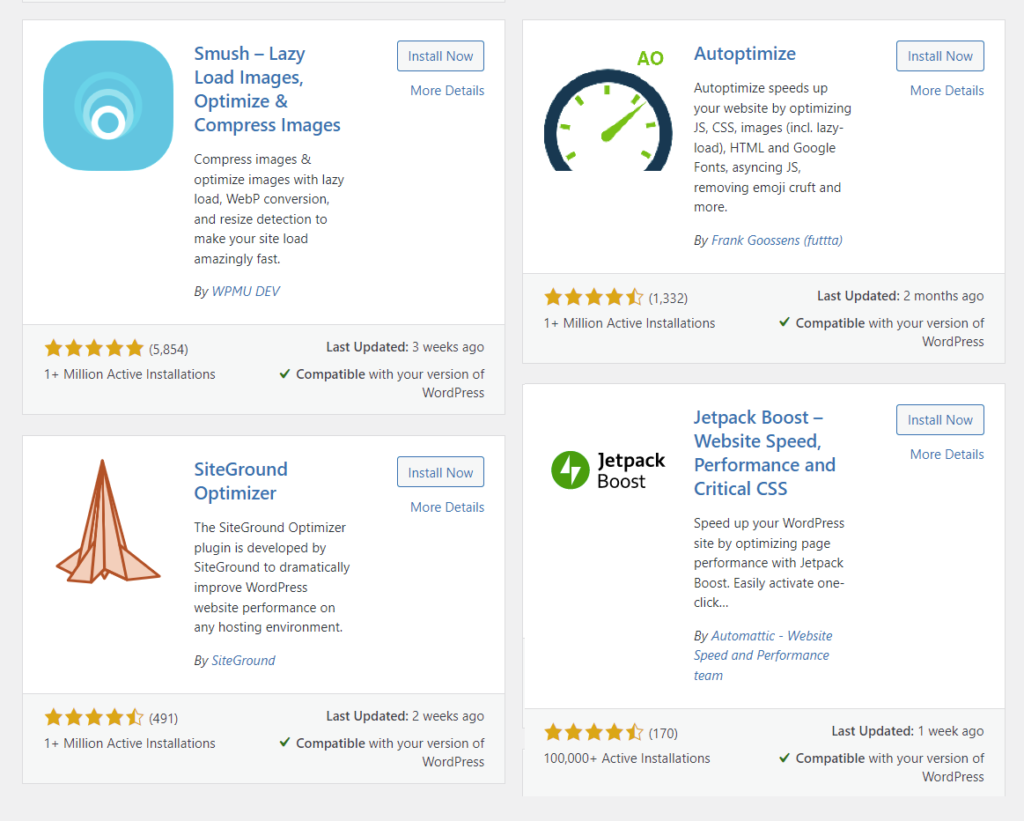
بمجرد تثبيت مكون إضافي للتخزين المؤقت ، ستحتاج إلى تكوينه للعمل مع موقعك. قد يكون ذلك معقدًا ، لذلك من الضروري قراءة الوثائق بعناية. في معظم الحالات ، ستحتاج إلى تعديل ملف htaccess الخاص بك لإضافة القواعد الضرورية لعمل المكون الإضافي.
إذا لم تكن جيدًا في القيام بذلك بنفسك ، فيمكنك دائمًا الاستعانة بمطور WordPress للمساعدة في إعداد مكون إضافي لذاكرة التخزين المؤقت. ومع ذلك ، عادة ما يكون ذلك غير ضروري إذا كنت تستخدم مكونًا إضافيًا مدعومًا جيدًا مثل W3 Total Cache أو WP Super Cache.
بمجرد تشغيل المكون الإضافي للتخزين المؤقت ، يجب عليك تحسين أداء موقعك بشكل ملحوظ. سيؤدي ذلك إلى تقليل أوقات تحميل الصفحة ، وسيحظى زوار موقعك بتجربة أفضل بشكل عام.
تحتوي جميع مكونات ذاكرة التخزين المؤقت المجانية والمميزة تقريبًا على هذه الميزات.
- تفعيل ضغط Gzip
- تصغير CSS و HTML و JavaScript
- الاستفادة من التخزين المؤقت للمتصفح: استخدم CDN
- يجب عليك تهيئته من مسؤول البرنامج المساعد لذاكرة التخزين المؤقت الذي قمت بتثبيته.
الخطوة 6 - تفعيل ضغط Gzip
يمكن أن يؤدي تمكين ضغط Gzip إلى تسريع تحميل صفحاتك بنسبة تصل إلى 50٪. للمساعدة في ذلك ، أضف السطر التالي إلى ملف htaccess الخاص بك:
# ضغط HTML و CSS و JavaScript والنص و XML والخطوط
تطبيق AddOutputFilter DEFLATE / جافا سكريبت
تطبيق AddOutputFilter DEFLATE / rss + xml
AddOutputFilter DEFLATE application / vnd.ms-fontobject
تطبيق AddOutputFilter DEFLATE / x-font
AddOutputFilter DEFLATE application / x-font-opentype
تطبيق AddOutputFilter DEFLATE / x-font-otf
تطبيق AddOutputFilter DEFLATE / x-font-truetype
تطبيق AddOutputFilter DEFLATE / x-font-ttf
تطبيق AddOutputFilter DEFLATE / x-javascript
AddOutputFilter DEFLATE application / xhtml + xml
تطبيق AddOutputFilter DEFLATE / xml
AddOutputFilter DEFLATE الخط / النوع المفتوح
AddOutputFilter DEFLATE الخط / otf
AddOutputFilter DEFLATE الخط / ttf
AddOutputFilter DEFLATE image / svg + xml
AddOutputFilter DEFLATE image / x-icon
AddOutputFilter DEFLATE text / css
AddOutputFilter DEFLATE text / html
AddOutputFilter DEFLATE text / javascript
AddOutputFilter DEFLATE نص / عادي
AddOutputFilter DEFLATE text / xml
استبدل "application / javascript" بنوع المحتوى المناسب لملفاتك.
إذا كنت تستخدم Apache 2.2 ، فستحتاج أيضًا إلى إضافة السطر التالي إلى ملف htaccess الخاص بك:
رأس إلحاق Vary: Accept-Encoding
سيضمن دفع نوع المحتوى الصحيح إلى المتصفح.
إذا كنت تستخدم IIS ، فيمكنك تمكين ضغط Gzip عن طريق الإضافة إلى ملف web.config الخاص بك:
استبدل "text / *" و "message / *" بأنواع المحتوى المناسبة لملفاتك. يمكنك العثور على قائمة كاملة بأنواع المحتوى هنا: http://www.iana.org/assignments/media-types/index.html
إذا كنت تستخدم Nginx ، فيمكنك تمكين ضغط Gzip عن طريق إضافة ما يلي إلى ملف nginx.conf الخاص بك.
استبدل "نص / عادي" و "نص / HTML" بأنواع المحتوى المناسبة لملفاتك. يمكنك العثور على قائمة كاملة بأنواع المحتويات هنا.
يمكنك أيضًا تمكين خيار ضغط gzip باستخدام المكون الإضافي لذاكرة التخزين المؤقت.
http {
تشغيل gzip
gzip_comp_level 2 ؛
gzip_proxied أي ؛
gzip_types text / simple text / html text / css application / x-javascript text / xml application / xml
application / rss + xml text / javascript image / svg + xml application / atom_xml ؛
}
تصغير CSS و HTML و JavaScript
يمكن أن يؤدي تصغير CSS و HTML و JavaScript إلى تحسين أداء موقع الويب الخاص بك. وذلك لأن الملفات أصغر ، مما يعني أنها تستغرق وقتًا أقل في التنزيل. بالإضافة إلى ذلك ، تقل احتمالية تسبب الملفات المصغرة في حدوث أخطاء. يمكن أن تساعدك العديد من الأدوات في تصغير ملفاتك ، مثل YUI Compressor و Closure Compiler. يجب أن يحتوي المكون الإضافي لذاكرة التخزين المؤقت على هذا الخيار. إذا لم يكن كذلك ، فاتبع الخطوات أدناه.
يجب عليك تنزيل ملف مصغر لتقليل ملفات CSS و HTML و JavaScript. بمجرد تنزيل ملف مصغر ، افتح الملف وحدد الملفات التي ترغب في تصغيرها. بعد تحديد الملفات ، انقر فوق الزر "تصغير". ستحفظ الملفات المصغرة في مكان جديد. يمكنك بعد ذلك تحميل هذه الملفات إلى موقع الويب الخاص بك. يمكن أن يؤدي تصغير ملفات CSS و HTML و JavaScript إلى تحسين أداء موقع الويب الخاص بك. وذلك لأن الملفات أصغر ، مما يعني أنها تستغرق وقتًا أقل في التنزيل. بالإضافة إلى ذلك ، تقل احتمالية تسبب الملفات المصغرة في حدوث أخطاء.
الاستفادة من التخزين المؤقت للمتصفح
التخزين المؤقت للمتصفح هو تقنية تُستخدم لتسريع تحميل الصفحات عن طريق تخزين الملفات الثابتة والأصول ، مثل الصور والنصوص ، على كمبيوتر المستخدم. عندما يزور المستخدم الصفحة في المرة القادمة ، يمكن للمتصفح تحميل الصفحات من ذاكرة التخزين المؤقت لجهاز الكمبيوتر الخاص بالمستخدم بدلاً من خادم الويب. هذه هي الطريقة التي تعمل على تسريع تحميل الصفحة بأكملها دون تأخير.
تتمثل إحدى طرق الاستفادة من التخزين المؤقت للمتصفح في استخدام شبكة توصيل المحتوى (CDN). يمكن أن يضمن ذلك تسليم الملفات الثابتة إلى المستخدمين من خادم قريب منهم.
هل لديك مشاكل في تحميل الموقع؟
الخطوة 7 - استخدم CDN في WordPress
شبكة توصيل المحتوى ، أو CDN ، هي نظام كمبيوتر يعمل معًا لتقديم المحتوى للمستخدمين. يساعد استخدام CDN في WordPress في تسريع تسليم ملفات موقع الويب الخاص بك ، بما في ذلك الصور و CSS وجافا سكريبت. وذلك لأن CDN ستخزن نسخة من ملفات موقع الويب الخاص بك على خوادمها المنتشرة في جميع أنحاء العالم بينما يحاول المستخدمون الوصول إلى موقع الويب الخاص بك. سيقدم CDN المحتوى من أقرب خادم للمساعدة في تحسين أوقات التحميل. هناك العديد من شبكات CDN المختلفة التي يمكنك استخدامها في WordPress ، ولكن بعض الخيارات الأكثر شيوعًا تشمل Cloudflare و MaxCDN و StackPath. في معظم الحالات ، يمكنك بسهولة إعداد CDN عن طريق التسجيل للحصول على حساب مع أحد هؤلاء الموفرين واتباع تعليماتهم.

الخطوة 8 - تحسين صورك
يعد تحسين صورك أمرًا ممتازًا لتسريع صفحات الويب الخاصة بك. سيؤدي تقليل حجم ملف الصورة إلى تسهيل تصفح المستخدمين للرسومات الخاصة بك ولا يمكنهم حتى ملاحظة الفرق! يمكنك البدء باستخدام Photoshop أو أدوات ضغط الصور الأخرى. ومع ذلك ، تم تصميم بعض المكونات الإضافية الرائعة خصيصًا لتحسين الصورة ، مثل Smush & EWWW Image Optimizer. جربها لترى الفرق الذي تحدثه!
أداة ضغط الصور Tinypng
تعد أداة ضغط الصور Tinypng طريقة رائعة لتحسين صورك للويب. يمكنه تقليل حجم ملف صورك بنسبة تصل إلى 50٪ ، مما يؤدي إلى أوقات تحميل أسرع للصفحات واستخدام أقل للبيانات. الأداة مجانية للاستخدام ، ومن السهل البدء. قم بتحميل صورك على موقع الويب ثم قم بتنزيل النسخ المضغوطة. يمكنك أيضًا اختيار أن تقوم الأداة بضغط صورك تلقائيًا عند تحميلها على موقع الويب الخاص بك. هذا يوفر عليك الوقت والجهد عن طريق تقليل حجم ملف صورك.
الخطوة 9 - راقب أداء موقعك باستخدام Google PageSpeed Insights
تعد مراقبة أداء موقع الويب الخاص بك أمرًا ضروريًا لإبقاء الزوار سعداء ومشاركين في المحتوى الخاص بك. Google PageSpeed Insights هي أداة مجانية يمكنها مساعدتك في القيام بذلك.
يقيس PageSpeed Insights أداء صفحة الويب ويقدم نصائح حول كيفية تحسينها. يمكنك استخدام PageSpeed Insights للحصول على فكرة عن كيفية أداء موقع الويب الخاص بك على الأجهزة المحمولة وأجهزة سطح المكتب والحصول على نصائح حول تحسين أداء موقعك.
لاستخدام PageSpeed Insights ، أدخل عنوان URL لصفحة الويب التي تريد التحقق منها وانقر على "تحليل".
ستوفر PageSpeed Insights بعد ذلك تقريرًا عن أداء الصفحة ونصائح حول تحسينها.
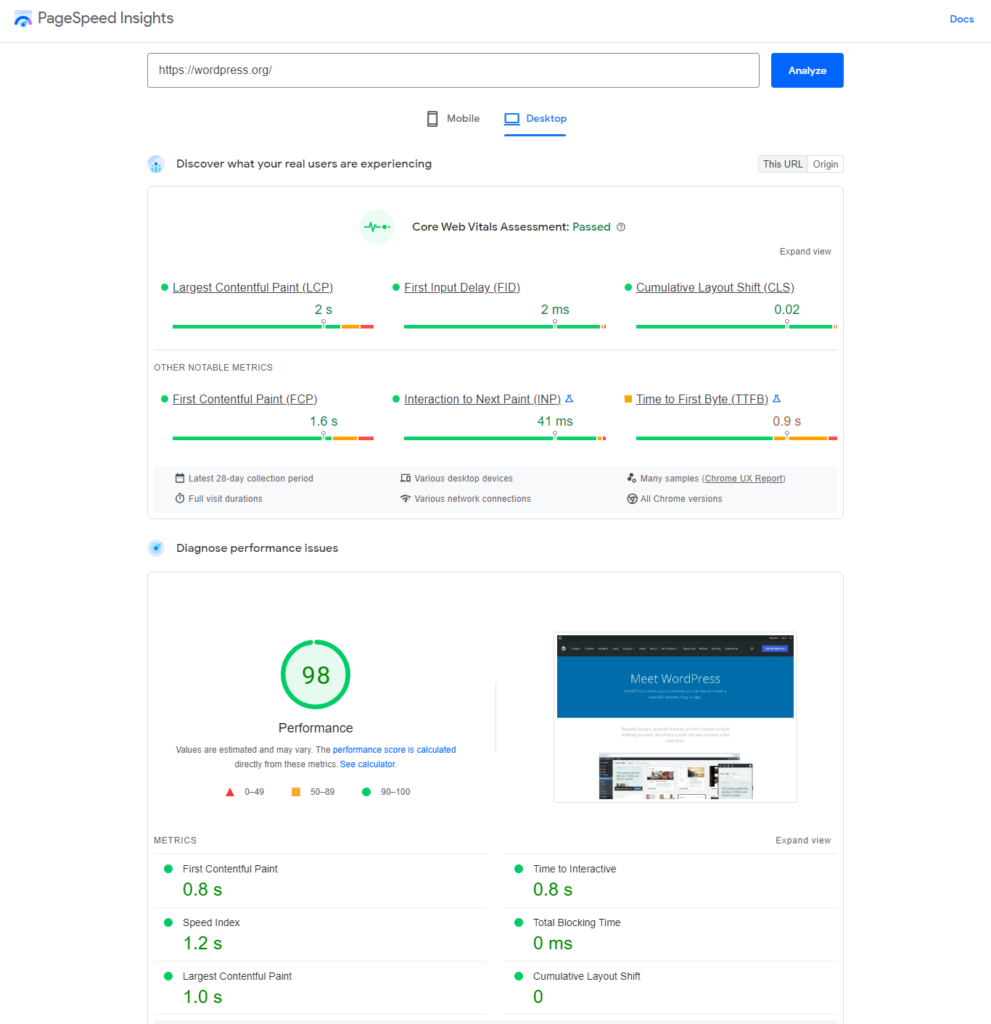
ما مدى سرعة تحميل الموقع؟
ما مدى سرعة تحميل الموقع هو سؤال يُطرح لسنوات ؛ الجواب ، بالطبع ، يعتمد. تتضمن بعض العوامل التي يمكن أن تؤثر على سرعة تحميل الموقع حجم الصفحة. سيضيف نوع المحتوى وعدد الصور ومقاطع الفيديو وعدد النصوص الخارجية وأوراق الأنماط إلى حجم الصفحة.
تقترح Google بشدة الاحتفاظ بأوقات التحميل عند 3 ثوانٍ على الأقل. يعد الحفاظ على أوقات تحميل موقع الويب الخاص بك لمدة لا تقل عن ثلاث ثوانٍ أمرًا ضروريًا للحفاظ على تفاعل الزوار. وجد الباحثون أنه إذا استغرق تحميل صفحة الويب أكثر من خمس ثوانٍ ، فإن معدل الارتداد سيرتفع إلى 92٪. للحفاظ على تفاعل الزائرين على موقع الويب الخاص بك ومنعهم من الارتداد ، استهدف الحصول على متوسط وقت تحميل أقل من ثلاث ثوانٍ. إذا استغرق تحميل موقعك وقتًا أطول من ذلك ، فقد ترغب في التفكير في إجراء بعض التغييرات لتحسين سرعته.
الخطوة 10 - إزالة Javascript و CSS لحظر العرض
عند تحسين أداء موقعك على الويب ، فإن أول ما يمكنك فعله هو إزالة أي جافا سكريبت و CSS يحظران العرض. سيضمن ذلك تحميل محتوى صفحاتك في أسرع وقت ممكن. ودون الحاجة إلى انتظار تحميل كافة النصوص وأوراق الأنماط المصاحبة. لحسن الحظ ، هناك طرق معروفة للتعامل مع هذا الأمر ، اعتمادًا على الإعداد الخاص بك.
تتمثل إحدى الطرق القياسية في تضمين جميع CSS المهمة في صفحتك وتحميل جميع CSS الأخرى بشكل غير متزامن. بهذه الطريقة ، يمكن للمتصفح بدء تحميل الصفحة وعرضها على الفور ، دون انتظار تنزيل أي ملفات خارجية. طريقة أخرى هي ببساطة تحميل جميع ملفات CSS باستخدام أنواع الوسائط التي تمنعهم من حظر عرض الصفحة. هذا الأسلوب مخصص لأنماط CSS غير الهامة ، مثل تلك المستخدمة في طباعة أوراق الأنماط أو الأجهزة المحمولة.
يختلف النهج الأفضل اعتمادًا على وضعك المحدد. ومع ذلك ، فإن إزالة Javascript و CSS لحظر العرض طريقة رائعة لتحسين الأداء العام لموقعك على الويب.
الخطوة 11 - Cloudflare لأداء WordPress
يمكن أن يساعد Cloudflare في أداء WordPress بعدة طرق:
- يخزن Cloudflare الملفات الثابتة مؤقتًا مثل الصور وأوراق أنماط CSS.
- يعمل ذلك على تسريع تحميل موقع الويب الخاص بك للزائرين.
- تساعد Cloudflare في حماية موقع الويب الخاص بك من هجمات DDoS ، والتي يمكن أن تفرط في تحميل الخادم الخاص بك وتجعل موقع الويب الخاص بك في وضع عدم الاتصال.
- يمكن لـ Cloudflare تحسين HTML و CSS لموقع الويب الخاص بك ، مما يحسن سرعة تحميل موقع الويب الخاص بك.
Cloudflare هي خدمة مجانية ، ومن السهل إعدادها. يمكنك العثور على مزيد من المعلومات حول استخدام Cloudflare مع WordPress على موقع Cloudflare على الويب.
تبسيط تصميم موقع الويب الخاص بك والمحتوى
إذا كنت تتطلع إلى تبسيط تصميم موقع الويب الخاص بك ومحتواه ، فهناك بعض الأشياء التي يجب وضعها في الاعتبار. أولاً ، تأكد من سهولة التنقل في موقع الويب الخاص بك وأنه من السهل العثور على جميع المعلومات الأكثر أهمية. يمكنك أيضًا التفكير في استخدام تصميم بسيط ومبسط لا يتضمن الكثير من الأجراس والصفارات. أخيرًا ، تأكد من أن المحتوى الخاص بك واضح ومختصر. يجب أن يفهم الزائرون ما تحاول قوله دون أن يضيعوا في بحر من النصوص.
حاول تحميل المحتوى الخاص بك كسول
يمكن أن يكون التحميل البطيء للمحتوى الخاص بك طريقة رائعة لتسريع موقعك مع الاستمرار في تزويد المستخدمين بكامل المحتوى. من خلال تأخير تحميل الصور وملفات الوسائط الأخرى حتى الحاجة إليها ، يمكنك تقليل وقت تحميل الصفحة الأولي إلى الحد الأدنى. هذا مهم بشكل خاص على الأجهزة المحمولة ، حيث يمكن أن تعني اتصالات الشبكة الأبطأ أوقات تحميل أطول.
يمكن أن يساعد التحميل البطيء أيضًا في تحسين أداء موقعك عن طريق تقليل عدد تنزيلات البيانات. يمكن أن يوفر ذلك الوقت والنطاق الترددي ، خاصة على المواقع ذات المحتوى الواسع. إذا كنت تتطلع إلى التحميل البطيء للمحتوى الخاص بك ، فهناك بعض الأشياء التي يجب أن تضعها في اعتبارك:
- يجب عليك التأكد من أن المحتوى الخاص بك منظم ومنظم جيدًا ليتم تحميله بكفاءة
- يجب عليك التأكد من أن تكوين الخادم الخاص بك يسمح بالتحميل البطيء.
- تحتاج إلى اختبار موقعك للتأكد من أن كل شيء يعمل كما هو متوقع.
إذا لم تكن متأكدًا من كيفية التحميل البطيء للمحتوى الخاص بك ، فيمكن أن تساعدك بعض الموارد. يعد المكون الإضافي WordPress Rocket Lazy Load خيارًا ممتازًا للمواقع التي تعمل على منصة WordPress. وإذا كنت تبحث عن حل أكثر عمومية ، فاستخدم المكون الإضافي jQuery Lazy Load على أي موقع. وأخيرًا ، إذا لم تكن متأكدًا مما إذا كان التحميل البطيء مناسبًا لموقعك.
الخطوة 12 - تحسين إعداد WordPress WP Admin للسرعة
يعد WordPress نظامًا أساسيًا قويًا لنظام إدارة المحتوى مع العديد من الخيارات والإعدادات. في بعض الحالات ، يمكن أن يؤدي ذلك إلى إبطاء موقع الويب الخاص بك. يعد تحسين سرعة تثبيت WordPress أمرًا بالغ الأهمية للحصول على تجربة مستخدم سلسة وسريعة.
تتمثل إحدى الخطوات الحاسمة في تكوين إعداد WP Admin للحصول على أفضل أداء. يمكنك حذف الملفات غير المستخدمة أو غير المرغوب فيها من مكتبة وسائط WordPress ، وإيقاف تشغيل pingbacks و trackbacks ، والحد من مراجعات المنشور ، وتنظيف قاعدة البيانات لتحسين الأداء.
هنا بعض النصائح. يمكن أن يؤدي اتباع هذه النصائح إلى تسريع موقع WordPress على الويب.
- حذف المكونات الإضافية والسمات غير المستخدمة
- قم بتنظيف قاعدة بيانات WordPress الخاصة بك
- قم بإيقاف تشغيل pingbacks و trackbacks
- تحديد أو تعطيل آخر المراجعات
- تجنب عمليات إعادة التوجيه
- قم بتحديث كل شيء
- نظف مكتبة الوسائط الخاصة بك
- تقليل المراجعات اللاحقة
الخطوة 13 - حذف المكونات الإضافية والسمات غير المستخدمة
أثناء استخدام المكونات الإضافية والسمات بشكل صحيح أمر ضروري ، فإن الخطوة الحاسمة الأخرى لتحسين موقع WordPress الخاص بك هي حذف العناصر غير المرغوب فيها. يمكنك تعطيل التطبيق إذا كنت تريد حذفه. ومع ذلك ، كن حذرًا عند القيام بذلك ، فقد يؤثر ذلك على وقت تحميل موقع الويب الخاص بك. إذا كان لديك أي مكونات إضافية جديدة ، فحاول إزالة تلك التي ليست ضرورية أولاً. يمكنك أيضًا إلغاء تنشيط جميع المكونات الإضافية والبرامج التي لم تعد تستخدمها. قد يساعد القيام بذلك في تحسين أداء موقعك.
إذا كنت تريد حذف مكون إضافي أو سمة ، فيمكنك القيام بذلك من المظهر> قسم السمات. عندما يتعلق الأمر بالمكونات الإضافية ، غالبًا ما يكون من الأفضل أن يكون لديك عدد أقل من المكونات الإضافية عالية الجودة مقارنة بالكثير من المكونات الإضافية منخفضة الأداء. إذا لم يكن المكون الإضافي الذي تستخدمه ضروريًا ، فحاول إيجاد بديل أخف.
قم بتنظيف قاعدة بيانات WordPress الخاصة بك
ما لم يتم تحديده ، يمكن أن تتسبب قاعدة بيانات WordPress المزدحمة في حدوث مشكلة كبيرة في الأداء. عند تنظيف قاعدة البيانات بشكل متكرر ، يتم تقليل الحجم وزيادة سرعة تحميل الصفحة. لتنظيف قاعدة البيانات الخاصة بك ، يمكنك القيام بذلك يدويًا من خلال phpMyAdmin أو تثبيت مكون إضافي للمساعدة في المهمة. يعد تثبيت المكون الإضافي هو الخيار الأكثر أمانًا إذا لم تكن ماهرًا في العمل مع قواعد البيانات.
بمرور الوقت ، تميل مواقع الويب إلى تجميع التعليقات والبيانات من السمات والمكونات الإضافية القديمة غير المستخدمة. يمكن أن يؤدي ذلك إلى إبطاء موقعك واستهلاك مساحة تخزين قيمة. WP-Optimize هو مكون إضافي يساعدك في تنظيف قاعدة بيانات WordPress الخاصة بك ، وحذف الملفات غير الضرورية وتحرير مساحة القرص. يمكنك أيضًا حذف ملفات الوسائط غير المستخدمة من مكتبة WordPress.
قم بإيقاف تشغيل pingbacks و trackbacks
يمكن تعطيل Pingbacks و trackbacks في WordPress عن طريق تعطيل المكون الإضافي الذي يمكّنهم. ومع ذلك ، قد يتسبب هذا في بطء تحميل صفحات الويب. على الرغم من أن pingbacks و trackbacks لها فوائد ، إلا أن معظم خبراء WordPress يتفقون على أنهم لا يستحقون العيوب المحتملة. لذلك ، بشكل عام ، يوصى بتعطيل الميزة.
تحديد أو تعطيل آخر المراجعات
يقوم WordPress تلقائيًا بحفظ مراجعة المنشور لكل تعديل على قاعدة البيانات بدلاً من الحذف. لذلك من الممكن العودة إلى نسختك السابقة عند الحاجة. يعد نشر المراجعات مفيدًا ، ولكنها قد تتراكم في قاعدة البيانات الخاصة بك ، مما يتسبب في حدوث تباطؤ في موقع الويب الخاص بك. بشكل افتراضي ، يحفظ WordPress صفحة كاملة إذا تم حذف أحد التعديلات. ومع ذلك ، يمكنك تقليل تحديثات النشر أو إزالتها عن طريق تعديلها
يمكنك تحديد عدد مراجعات المنشور أو تعطيل مراجعات المنشور تمامًا. للقيام بذلك ، يجب عليك إضافة سطر رمز إلى ملف wp-config.php الخاص بك. إذا كنت تريد تحديد عدد مراجعات المنشور ، فيمكنك إضافة هذا السطر من التعليمات البرمجية إلى ملف wp-config.php الخاص بك:
حدد ('WP_POST_REVISIONS' ، 3) ؛
سيؤدي ذلك إلى تقييد مكون WordPress الإضافي لحفظ ثلاث مراجعات منشورة لكل منشور أو صفحة. يمكنك تغيير الرقم 3 إلى أي رقم تريده.
تجنب عمليات إعادة التوجيه
أفضل طريقة لتجنب أخطاء 404 هي إضافة عمليات إعادة توجيه مؤقتة لأي محتوى تمت إزالته أو نقله. يمكن أن يساعد في تقليل وقت التحميل على موقع WordPress الخاص بك. قد تكون إعادة توجيه الزائر من موقع إلى آخر أمرًا صعبًا في بعض الأحيان. ومع ذلك ، فإن الأمر يستحق تجنب أي أخطاء.
قم بتحديث كل شيء
تأكد دائمًا من تشغيل أحدث إصدارات البرامج للحصول على أفضل أداء وأمان لموقعك. حافظ على تحديث WordPress ، الموضوع الأساسي ، والإضافات للحصول على أفضل النتائج.
نظف مكتبة الوسائط الخاصة بك
إذا كانت لديك وسائط لم تعد تريدها ، أو إذا كانت لديك ملفات غير مكتملة أو غير مراقبة ، فيمكنك إزالتها من مكتبة الوسائط الخاصة بك.
أيضًا ، من السهل استخدام Media Cleaner ، وهو مكون إضافي مجاني لـ WordPress. يساعدك على تنظيف مكتبة الوسائط الخاصة بك عن طريق إزالة إدخالات الوسائط غير المستخدمة والمكسورة. يستخدم التحليل الذكي لتحديد الملفات التي لم تعد هناك حاجة إليها ثم يسمح لك بحذفها نهائيًا. إنها خطوة ضرورية قبل استخدام المكون الإضافي ، حيث لا يمكنك الوثوق بأي أدوات تعدل أو تحذف ملفاتك دون عمل نسخة احتياطية أولاً.
استنتاج
هناك طرق قياسية متاحة لتسريع مواقع WordPress على الويب. نظرت هذه المقالة في تحسين سرعة WordPress من خلال الاستفادة من حلولنا الموجهة نحو النتائج والاستفادة من التخزين المؤقت والتقليل و CDN والحمل البطيء. ارجع إلى الموارد الأخرى المشابهة عبر الإنترنت إذا كنت لا تزال تبحث عن المزيد من الطرق لتسريع موقع الويب الخاص بك. ولديك أسئلة؟ لا تتردد في الاتصال بنا على [email protected]
